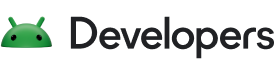Jetpack Compose — это современный набор инструментов для создания собственного пользовательского интерфейса Android. Здесь вы найдете самую свежую информацию об использовании Compose.
- Обзор : просмотрите все ресурсы, доступные разработчикам Compose.
- Учебник : начните работу с Compose, создав с его помощью простой пользовательский интерфейс.
- Краткие руководства : Новое! Попробуйте наши быстрые и четкие руководства, которые помогут вам достичь цели как можно быстрее.
Фундамент
- Размышления в Compose : узнайте, чем декларативный подход Compose отличается от подхода на основе представлений, который вы, возможно, использовали в прошлом, и как построить ментальную модель работы с Compose.
- Управление состоянием : узнайте о настройке и использовании состояния в приложении Compose.
- Жизненный цикл компонуемых объектов : узнайте о жизненном цикле компонуемого объекта и о том, как Compose решает, нужно ли его перерисовывать.
- Модификаторы : узнайте, как использовать модификаторы для дополнения или украшения ваших компонуемых объектов.
- Побочные эффекты в Compose : узнайте, как лучше всего справляться с побочными эффектами.
- Фазы Jetpack Compose : узнайте о шагах, которые Compose выполняет для визуализации вашего пользовательского интерфейса, и о том, как использовать эту информацию для написания эффективного кода.
- Архитектурные слои : узнайте об архитектурных слоях, из которых состоит Jetpack Compose, и об основных принципах, лежащих в основе его дизайна.
- Производительность : узнайте, как избежать распространенных ошибок программирования, которые могут снизить производительность вашего приложения.
- Семантика в Compose : узнайте о дереве семантики, которое организует ваш пользовательский интерфейс таким образом, чтобы его могли использовать службы специальных возможностей и среда тестирования.
- Локально ограниченные данные с CompositionLocal : узнайте, как использовать
CompositionLocalдля передачи данных через Composition.
Среда разработки
- Android Studio с Compose : настройте среду разработки для использования Compose.
- Инструменты для Compose : узнайте о новых функциях Android Studio для поддержки Compose.
- Kotlin для Compose : узнайте, как некоторые идиомы, специфичные для Kotlin, работают с Compose.
- Сравните показатели Compose и View : узнайте, как переход на Compose может повлиять на размер APK-файла вашего приложения и производительность среды выполнения.
- Спецификация материалов : управляйте всеми зависимостями Compose, указывая только версию спецификации.
Дизайн
- Макеты : узнайте о собственных компонентах макета Compose и о том, как разработать свой собственный.
- Основы макета : узнайте о строительных блоках для простого пользовательского интерфейса приложения.
- Компоненты и макеты Material : узнайте о компонентах и макетах Material в Compose.
- Пользовательские макеты : узнайте, как управлять макетом вашего приложения и как разработать собственный индивидуальный макет.
- Поддержка различных размеров дисплеев : узнайте, как использовать Compose для создания макетов, которые адаптируются к различным размерам дисплеев, ориентациям и форм-факторам.
- Линии выравнивания : узнайте, как создавать собственные линии выравнивания для точного выравнивания и позиционирования элементов пользовательского интерфейса.
- Внутренние измерения : поскольку Compose позволяет измерять элементы пользовательского интерфейса только один раз за проход, на этой странице объясняется, как запрашивать информацию о дочерних элементах перед их измерением.
- ConstraintLayout : узнайте, как использовать
ConstraintLayoutв пользовательском интерфейсе Compose.
- Системы дизайна : узнайте, как реализовать систему дизайна и придать своему приложению единообразный внешний вид.
- Material Design 3 : узнайте, как реализовать Material You с помощью реализации Material Design 3 от Compose.
- Миграция с Material 2 на Material 3 : узнайте, как перенести приложение с Material Design 2 на Material Design 3 в Compose.
- Material Design 2 : узнайте, как настроить реализацию Material Design 2 в Compose в соответствии с брендом вашего продукта.
- Системы индивидуального дизайна : узнайте, как реализовать систему индивидуального дизайна в Compose и как адаптировать существующие компоновочные элементы Material Design для решения этой задачи.
- Анатомия темы : узнайте о низкоуровневых конструкциях и API, используемых
MaterialThemeи системами индивидуального дизайна.
- Списки и сетки : узнайте о некоторых возможностях Compose для управления и отображения списков и сеток данных.
- Текст : узнайте об основных параметрах Compose для отображения и редактирования текста.
- Графика : узнайте о функциях Compose для создания и работы с пользовательской графикой.
- Анимация : узнайте о различных возможностях Compose для анимации элементов пользовательского интерфейса.
- Жесты : узнайте, как создать пользовательский интерфейс Compose, который распознает жесты пользователя и взаимодействует с ними.
- Обработка взаимодействий с пользователем : узнайте, как Compose преобразует низкоуровневые входные данные во взаимодействия более высокого уровня, чтобы вы могли настраивать реакцию компонентов на действия пользователя.
Принятие Compose
- Перенос существующих приложений на основе View : узнайте, как перенести существующее приложение на основе View в Compose.
- Стратегия миграции : изучите стратегию безопасного и постепенного внедрения Compose в вашу кодовую базу.
- API взаимодействия : узнайте об API Compose, которые помогут вам объединить Compose с пользовательским интерфейсом на основе представлений.
- Другие соображения : узнайте о других соображениях, таких как тематика, архитектура и тестирование, при переносе вашего приложения на основе View в Compose.
- Compose и другие библиотеки : узнайте, как использовать библиотеки на основе представлений в своем контенте Compose.
- Архитектура Compose : узнайте, как реализовать шаблон однонаправленного потока в Compose, как реализовать события и держатели состояний, а также как работать с
ViewModelв Compose. - Навигация : узнайте, как использовать
NavControllerдля интеграции компонента навигации с вашим пользовательским интерфейсом Compose.- Навигация для адаптивных пользовательских интерфейсов : узнайте, как разработать навигацию вашего приложения, чтобы она адаптировалась к различным размерам экрана, ориентациям и форм-факторам.
- Ресурсы : узнайте, как работать с ресурсами вашего приложения в коде Compose.
- Доступность : узнайте, как сделать пользовательский интерфейс Compose подходящим для пользователей с различными требованиями к доступности.
- Тестирование : узнайте о тестировании кода Compose.
- Шпаргалка по тестированию : краткий справочник полезных API для тестирования Compose.
Дополнительные ресурсы
- Получить настройку
- Специально подобранный путь обучения
- Составьте руководство по API
- API-ссылка
- Кодовые лаборатории
- Примеры приложений
- Видео
Рекомендовано для вас
- Примечание: текст ссылки отображается, когда JavaScript отключен.
- Локально ограниченные данные с CompositionLocal
- Другие соображения
- Анатомия темы в Compose
Jetpack Compose — это современный набор инструментов для создания собственного пользовательского интерфейса Android. Здесь вы найдете самую свежую информацию об использовании Compose.
- Обзор : просмотрите все ресурсы, доступные разработчикам Compose.
- Учебник : начните работу с Compose, создав с его помощью простой пользовательский интерфейс.
- Краткие руководства : Новое! Попробуйте наши быстрые и четкие руководства, которые помогут вам достичь цели как можно быстрее.
Фундамент
- Размышления в Compose : узнайте, чем декларативный подход Compose отличается от подхода на основе представлений, который вы, возможно, использовали в прошлом, и как построить ментальную модель работы с Compose.
- Управление состоянием : узнайте о настройке и использовании состояния в приложении Compose.
- Жизненный цикл компонуемых объектов : узнайте о жизненном цикле компонуемого объекта и о том, как Compose решает, нужно ли его перерисовывать.
- Модификаторы : узнайте, как использовать модификаторы для дополнения или украшения ваших компонуемых объектов.
- Побочные эффекты в Compose : узнайте, как лучше всего справляться с побочными эффектами.
- Фазы Jetpack Compose : узнайте о шагах, которые Compose выполняет для визуализации вашего пользовательского интерфейса, и о том, как использовать эту информацию для написания эффективного кода.
- Архитектурные слои : узнайте об архитектурных слоях, из которых состоит Jetpack Compose, и об основных принципах, лежащих в основе его дизайна.
- Производительность : узнайте, как избежать распространенных ошибок программирования, которые могут снизить производительность вашего приложения.
- Семантика в Compose : узнайте о дереве семантики, которое организует ваш пользовательский интерфейс таким образом, чтобы его могли использовать службы специальных возможностей и среда тестирования.
- Локально ограниченные данные с CompositionLocal : узнайте, как использовать
CompositionLocalдля передачи данных через Composition.
Среда разработки
- Android Studio с Compose : настройте среду разработки для использования Compose.
- Инструменты для Compose : узнайте о новых функциях Android Studio для поддержки Compose.
- Kotlin для Compose : узнайте, как некоторые идиомы, специфичные для Kotlin, работают с Compose.
- Сравните показатели Compose и View : узнайте, как переход на Compose может повлиять на размер APK-файла вашего приложения и производительность среды выполнения.
- Спецификация материалов : управляйте всеми зависимостями Compose, указывая только версию спецификации.
Дизайн
- Макеты : узнайте о собственных компонентах макета Compose и о том, как разработать свой собственный.
- Основы макета : узнайте о строительных блоках для простого пользовательского интерфейса приложения.
- Компоненты и макеты Material : узнайте о компонентах и макетах Material в Compose.
- Пользовательские макеты : узнайте, как управлять макетом вашего приложения и как разработать собственный индивидуальный макет.
- Поддержка различных размеров дисплеев : узнайте, как использовать Compose для создания макетов, которые адаптируются к различным размерам дисплеев, ориентациям и форм-факторам.
- Линии выравнивания : узнайте, как создавать собственные линии выравнивания для точного выравнивания и позиционирования элементов пользовательского интерфейса.
- Внутренние измерения : поскольку Compose позволяет измерять элементы пользовательского интерфейса только один раз за проход, на этой странице объясняется, как запрашивать информацию о дочерних элементах перед их измерением.
- ConstraintLayout : узнайте, как использовать
ConstraintLayoutв пользовательском интерфейсе Compose.
- Системы дизайна : узнайте, как реализовать систему дизайна и придать своему приложению единообразный внешний вид.
- Material Design 3 : узнайте, как реализовать Material You с помощью реализации Material Design 3 от Compose.
- Миграция с Material 2 на Material 3 : узнайте, как перенести приложение с Material Design 2 на Material Design 3 в Compose.
- Material Design 2 : узнайте, как настроить реализацию Material Design 2 в Compose в соответствии с брендом вашего продукта.
- Системы индивидуального дизайна : узнайте, как реализовать систему индивидуального дизайна в Compose и как адаптировать существующие компоновочные элементы Material Design для решения этой задачи.
- Анатомия темы : узнайте о низкоуровневых конструкциях и API, используемых
MaterialThemeи системами индивидуального дизайна.
- Списки и сетки : узнайте о некоторых возможностях Compose для управления и отображения списков и сеток данных.
- Текст : узнайте об основных параметрах Compose для отображения и редактирования текста.
- Графика : узнайте о функциях Compose для создания и работы с пользовательской графикой.
- Анимация : узнайте о различных возможностях Compose для анимации элементов пользовательского интерфейса.
- Жесты : узнайте, как создать пользовательский интерфейс Compose, который распознает жесты пользователя и взаимодействует с ними.
- Обработка взаимодействий с пользователем : узнайте, как Compose преобразует низкоуровневые входные данные во взаимодействия более высокого уровня, чтобы вы могли настраивать реакцию компонентов на действия пользователя.
Принятие Compose
- Перенос существующих приложений на основе View : узнайте, как перенести существующее приложение на основе View в Compose.
- Стратегия миграции : изучите стратегию безопасного и постепенного внедрения Compose в вашу кодовую базу.
- API взаимодействия : узнайте об API Compose, которые помогут вам объединить Compose с пользовательским интерфейсом на основе представлений.
- Другие соображения : узнайте о других соображениях, таких как тематика, архитектура и тестирование, при переносе вашего приложения на основе View в Compose.
- Compose и другие библиотеки : узнайте, как использовать библиотеки на основе представлений в своем контенте Compose.
- Архитектура Compose : узнайте, как реализовать шаблон однонаправленного потока в Compose, как реализовать события и держатели состояний, а также как работать с
ViewModelв Compose. - Навигация : узнайте, как использовать
NavControllerдля интеграции компонента навигации с вашим пользовательским интерфейсом Compose.- Навигация для адаптивных пользовательских интерфейсов : узнайте, как разработать навигацию вашего приложения, чтобы она адаптировалась к различным размерам экрана, ориентациям и форм-факторам.
- Ресурсы : узнайте, как работать с ресурсами вашего приложения в коде Compose.
- Доступность : узнайте, как сделать пользовательский интерфейс Compose подходящим для пользователей с различными требованиями к доступности.
- Тестирование : узнайте о тестировании кода Compose.
- Шпаргалка по тестированию : краткий справочник полезных API для тестирования Compose.
Дополнительные ресурсы
- Получить настройку
- Специально подобранный путь обучения
- Составьте руководство по API
- API-ссылка
- Кодовые лаборатории
- Примеры приложений
- Видео
Рекомендовано для вас
- Примечание: текст ссылки отображается, когда JavaScript отключен.
- Локально ограниченные данные с CompositionLocal
- Другие соображения
- Анатомия темы в Compose